Clés de sauvegarde
Le mécanisme de clé de sauvegarde dans Seald permet à un administrateur de générer un mot de passe de secours permettant de récupérer l'accès au compte d'un utilisateur dans le cas où l'accès à tous ses appareils a été perdu.
Cela fonctionne en ajoutant un appareil virtuel (c'est-à-dire une paire de clé que l'on appellera "clé de sauvegarde utilisateur") au compte de chacun des utilisateurs. La clé privée de cette clé de sauvegarde utilisateur est ensuite chiffrée pour une clé de sauvegarde administrateur et cette clé chiffrée est sauvegardée sur les serveurs de Seald. La clé de sauvegarde administrateur est elle-même chiffrée par un mot de passe et cette clé chiffrée est aussi sauvegardée sur les serveurs de Seald. Ce mécanisme permet à un administrateur connaissant ce mot de passe de secours de récupérer l'accès à une clé de sauvegarde utilisateur et permettra dans le futur d'associer un nouvel appareil à un compte.
Liste des clés de sauvegarde
Cette liste est disponible dans les paramètres du tableau d'administration, à l'onglet "Clés de sauvegarde".
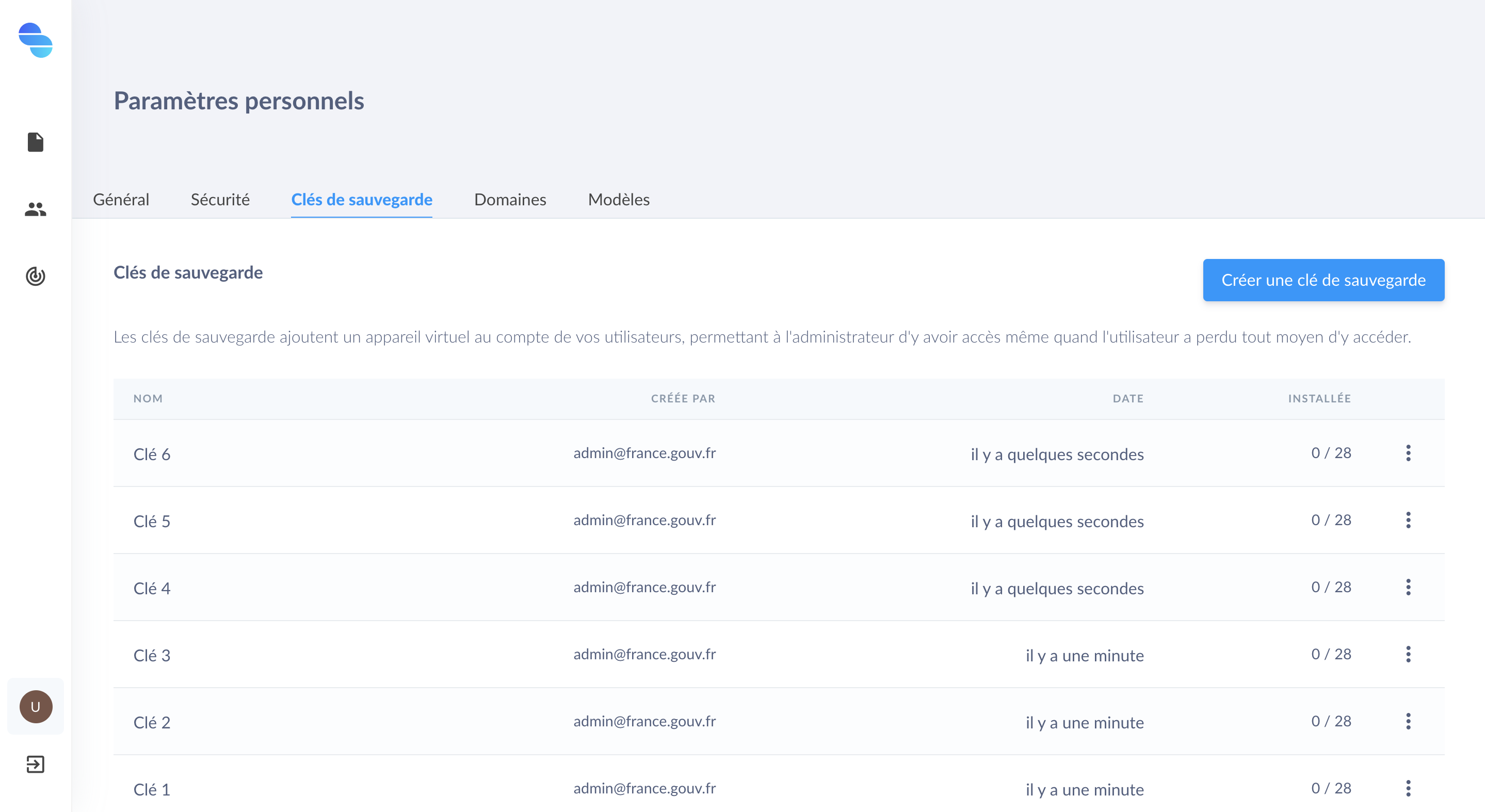 |
Onglet Clés de sauvegarde |
La colonne "Installée" indique le nombre d'utilisateurs dans l'équipe ayant ajouté une clé de sauvegarde.
Génération d'une clé de sauvegarde
Lors de la première connexion au compte administrateur, il vous est proposé de générer une clé de sauvegarde. Si vous avez passé cette étape, ou que vous souhaitez en générer une nouvelle, cliquez sur le bouton "Créer une clé de sauvegarde". Donnez un nom à votre clé. Vous avez également la possibilité d'envoyer une demande d'ajout de la clé de sauvegarde aux utilisateurs de l'équipe.
TIP
En demandant l'ajout de clé aux utilisateurs existants, une fenêtre apparaitra leur demandant d'accepter la clé.
Si l'application de bureau n'est pas lancée au moment de la notification, la fenêtre apparaitra au prochain lancement de l'application.
TIP
Pour les nouveaux utilisateurs, la demande d'ajout des clés de sauvegarde se fera à la fin de la création de compte.
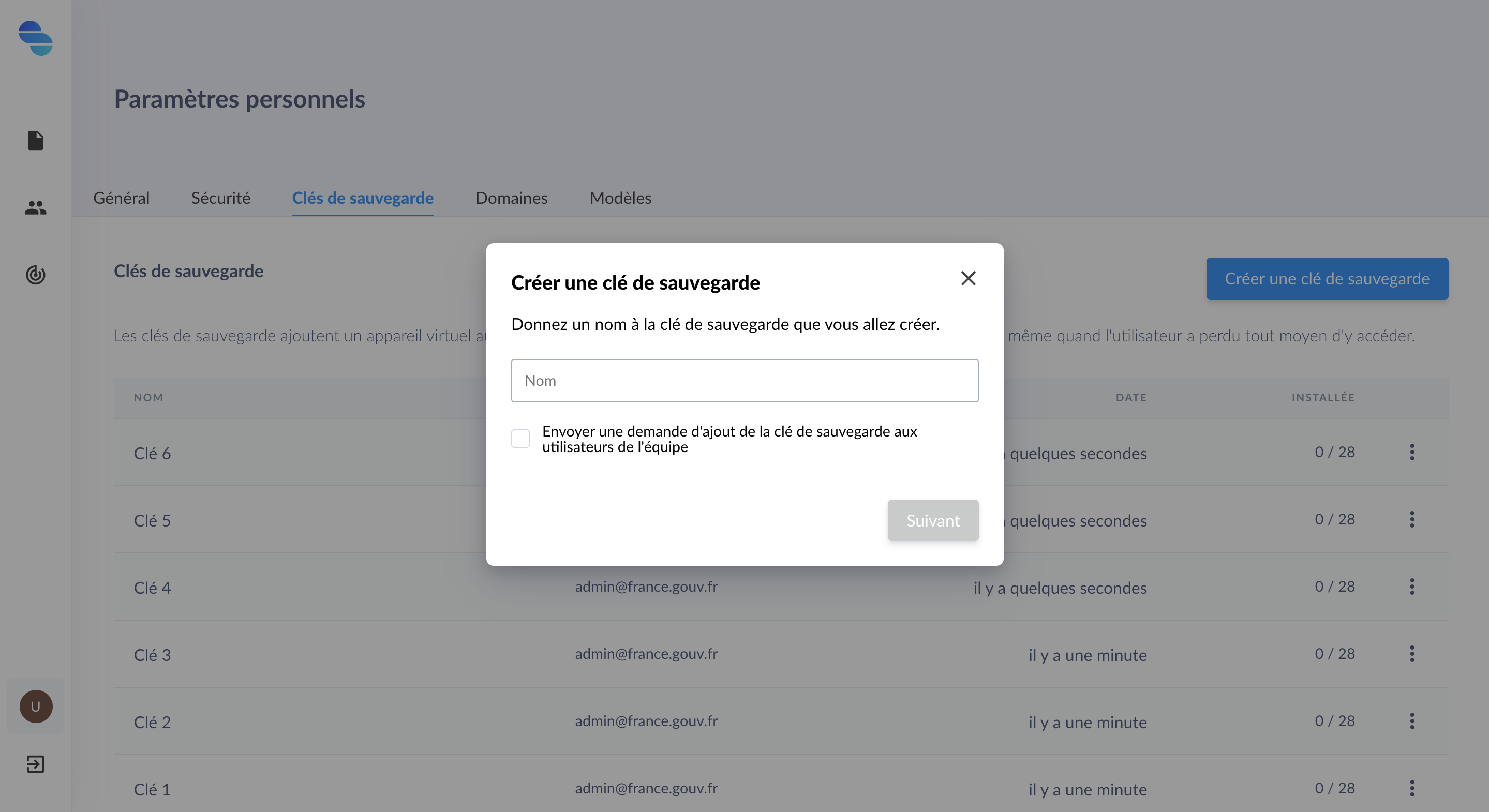 |
| Ajout d'une clé de sauvegarde |
Vous pouvez cocher la case de notification aux utilisateurs existants pour qu'ils acceptent la clé de sauvegarde et que celle-ci soit active sur ces utilisateurs au plus vite.
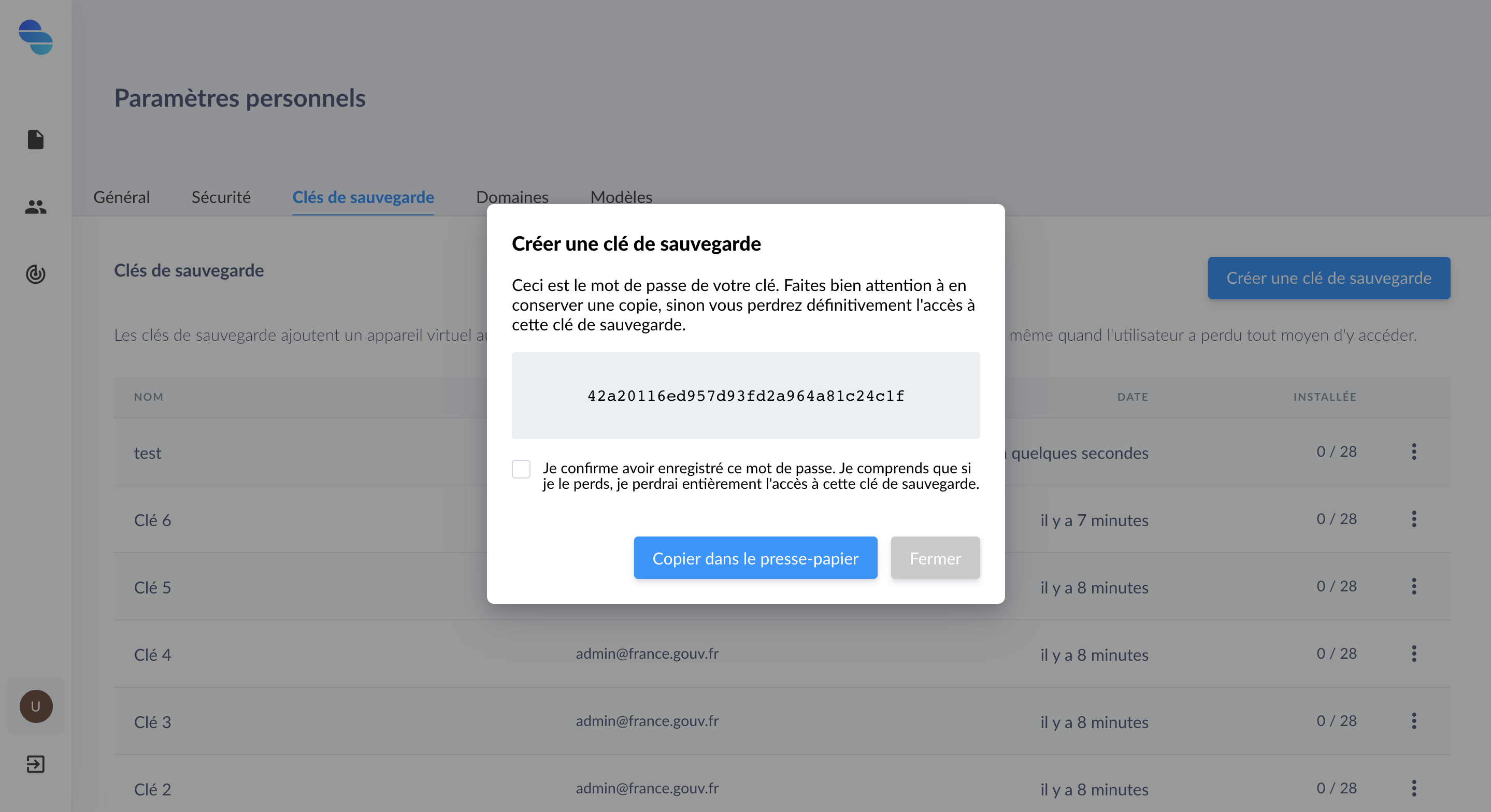 |
| Mot de passe d'une clé de sauvegarde |
À cette étape, un mot de passe vous est donné. Il faudra copier et conserver de façon sécurisée ce mot de passe.
WARNING
Le mot de passe d'une clé de sauvegarde ne sera jamais affiché à nouveau ! Il ne peut pas non plus être récupéré par les équipes Seald.
TIP
Nous vous recommandons d'utiliser un gestionnaire de mots de passe et secrets tel que KeePass pour conserver le mot de passe de la clé de sauvegarde.
La clé de sauvegarde permet de récupérer l'accès à l'ensemble des données protégées avec Seald pour le compte des utilisateurs administrés, sa compromission engendrerait la compromission de l'ensemble des données protégées avec Seald.
Demande d'ajout de la clé de sauvegarde
Lorsqu'une clé de sauvegarde a été créée après création d'un compte utilisateur, ou que les utilisateurs n'ont pas accepté les clés de sauvegarde lors de la création de leur compte, ils n'auront pas la clé de sauvegarde activée.
Pour l'activer il faut notifier les utilisateurs en question pour leur demander d'accepter cette clé de sauvegarde. Cela peut être fait :
- soit directement à l'étape de génération de la clé en cochant la case de notification ;
- ou bien en cliquant sur les trois petits points et puis sur "Demander l'ajout" qui apparaît dès lors qu'au moins un utilisateur ne l'a pas acceptée.
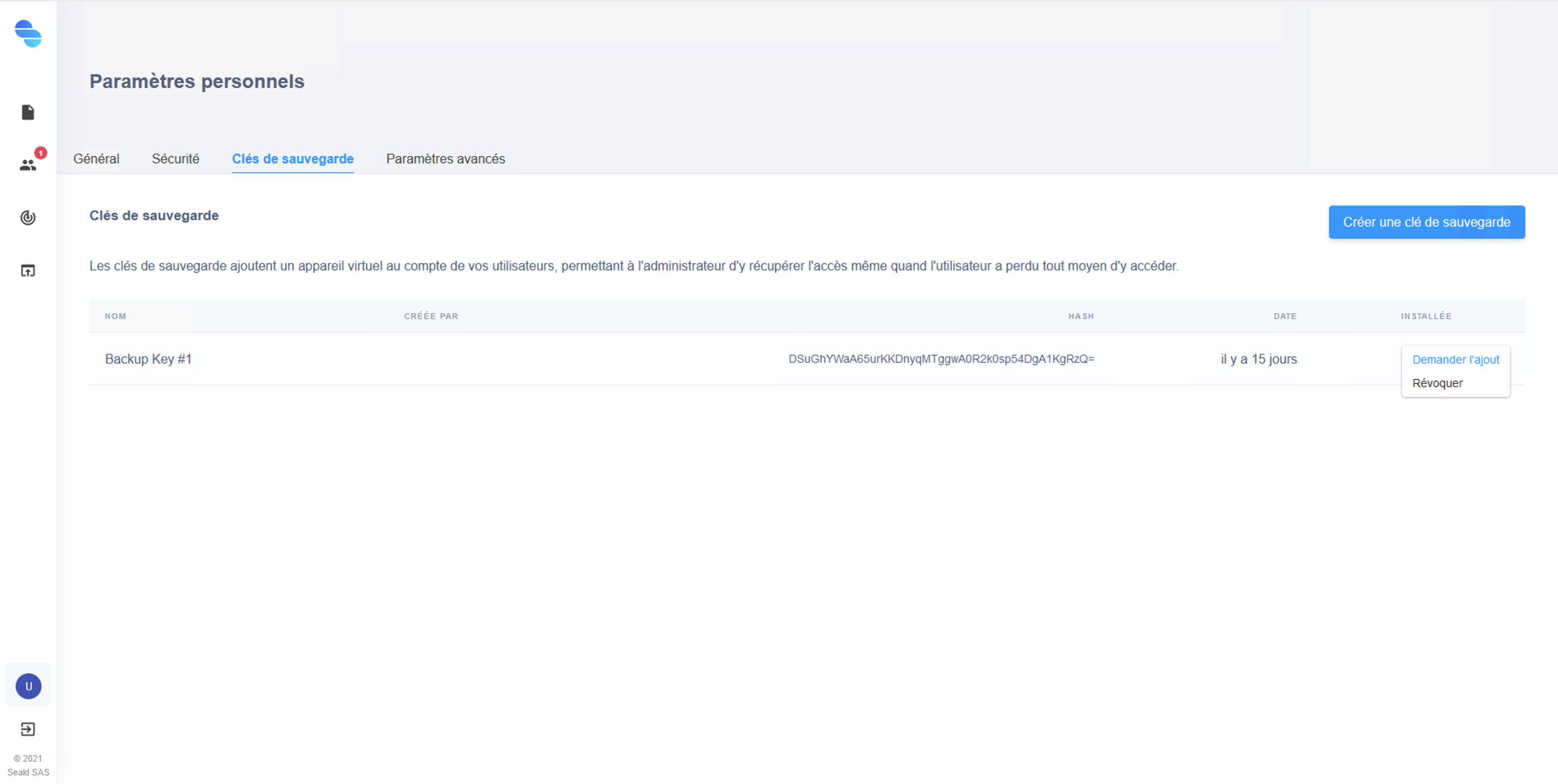 |
| Demander l'ajout d'une clé de sauvegarde |
Cela va notifier les utilisateurs pour lesquels la clé de sauvegarde n'est pas encore installée en leur affichant une fenêtre :
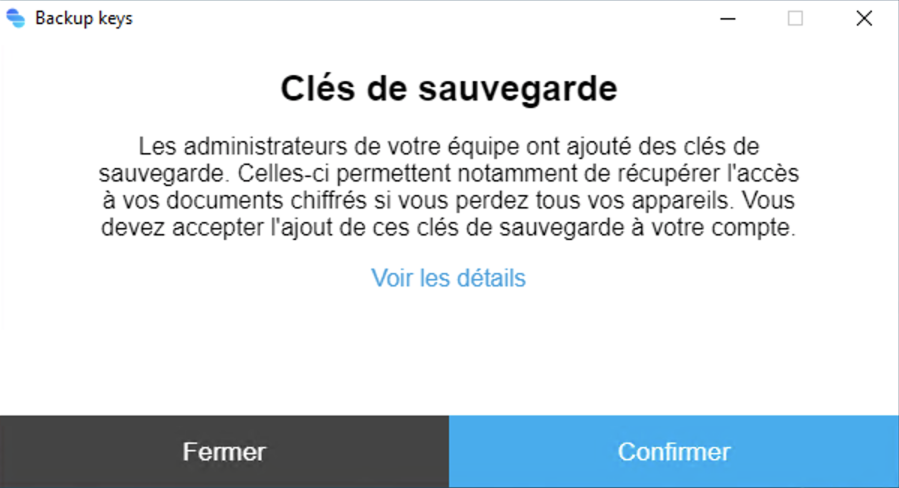 |
| Fenêtre de demande d'ajout de clé de sauvegarde |
TIP
Pour plus de sécurité, il est recommandé de vérifier que le hash affiché dans les détails de cette fenêtre correspond au hash affiché dans le tableau d'administration pour cette clé de sauvegarde.
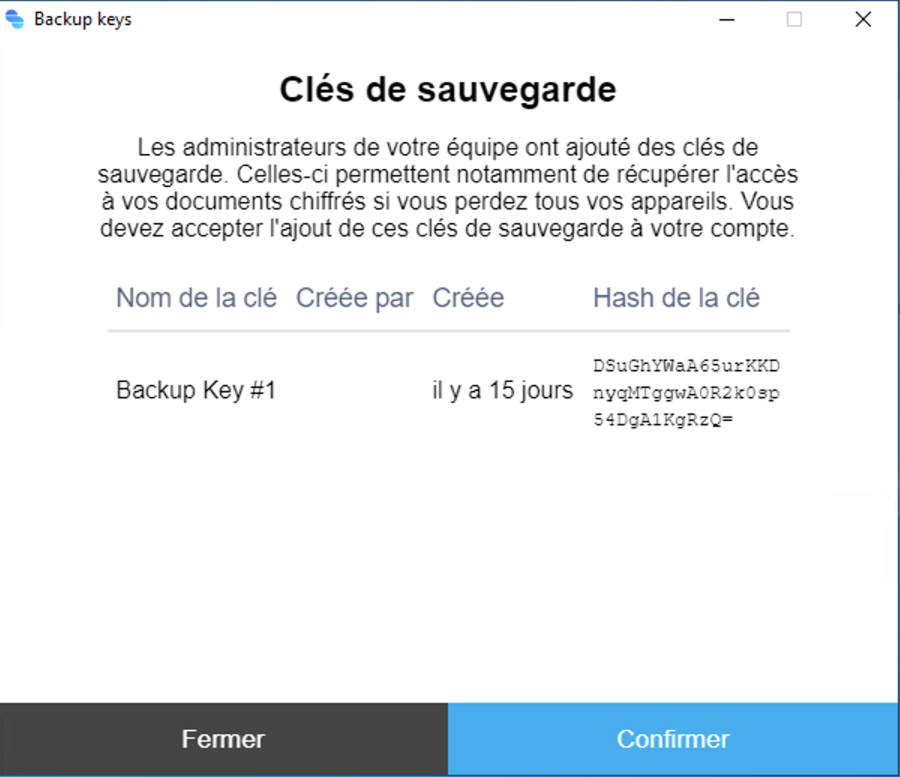 | 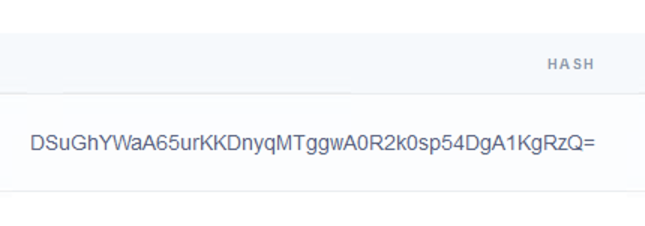 |
| Détails de la fenêtre de demande d'ajout de clé de sauvegarde | Hash de la clé de sauvegarde dans le tableau d'administration |
Une fois la demande confirmée, il sera possible d'utiliser la procédure de récupération pour cet utilisateur à partir de la clé de sauvegarde.
Révocation d'une clé de sauvegarde
Si le mot de passe d'une clé de sauvegarde était perdu ou compromis, il faut révoquer cette clé de sauvegarde.
Pour ce faire, il suffit d'appuyer sur les trois petits points puis sur le bouton "Révoquer" puis de cliquer sur confirmer.
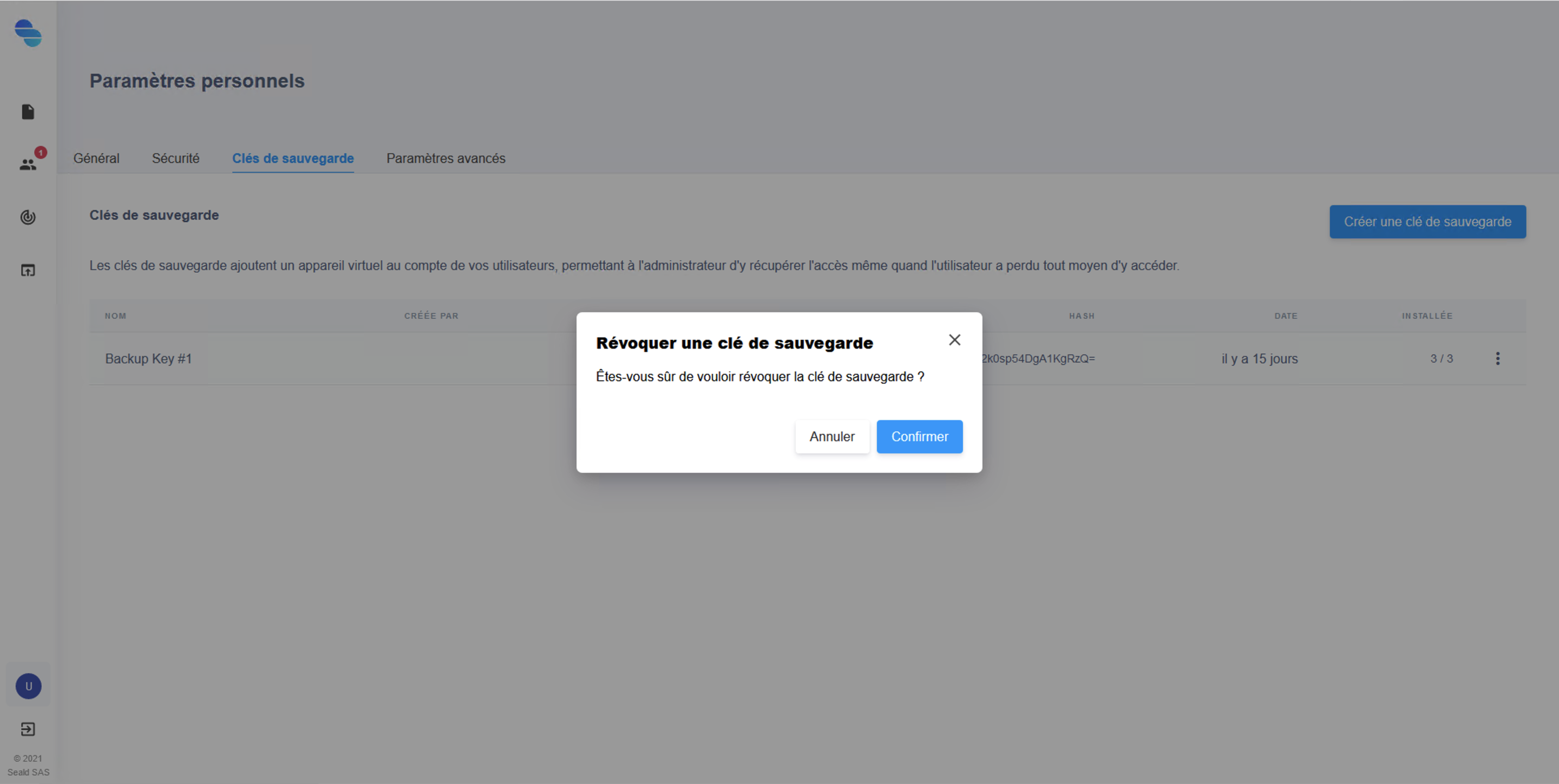 |
| Révoquer une clé de sauvegarde |
WARNING
Il n'est pas possible de revenir en arrière suite à une révocation de clé de sauvegarde, elle sera définitivement désactivée, même en connaissance de son mot de passe.
Utilisation d'une clé de sauvegarde
Pour utiliser une clé de sauvegarde, il faut utiliser la procédure de récupération d'un compte utilisateur.